
steam购买的游戏怎么赠送好友 steam已购买游戏如何赠送好友
发布时间:2024-04-24 15:39:09 来源:丰图软件园
在Steam购买了游戏之后,有时候我们会想要将已购买的游戏赠送给好友,这不仅可以让我们与朋友一起畅玩游戏,还能增进彼此之间的友谊。很多人可能不清楚如何在Steam上将已购买的游戏赠送给好友。实际上在Steam上赠送游戏是非常简单的,只需几个简单的步骤就可以完成。接下来我们就来看看如何在Steam上赠送已购买的游戏给好友。
steam已购买游戏如何赠送好友
步骤如下:
1.首先,我们登录steam客户端,并且进入到商店界面中。如下图所示:
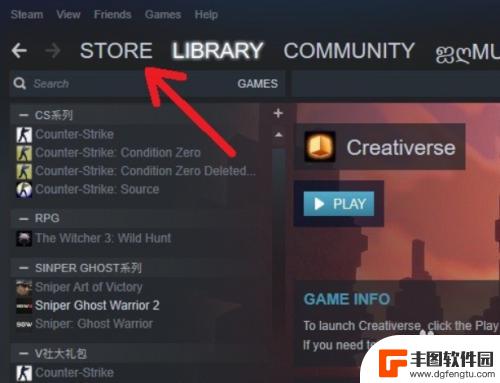
2.然后,我们在商店中,找到一个想要赠送给好友的游戏,点击进入。如下图所示:
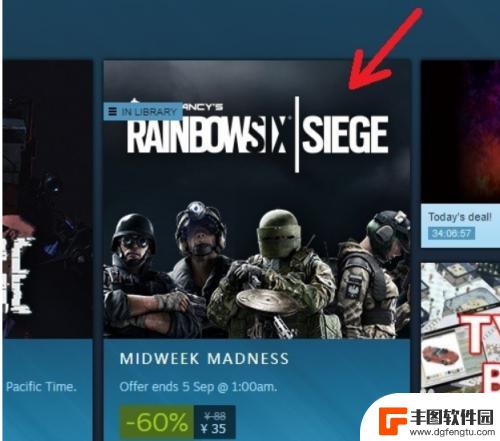
3.接着,进入到游戏商店之后。我们需要选择一个版本,添加至购物车中。如下图所示:
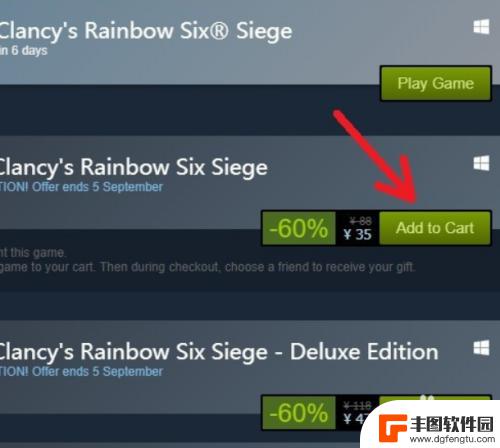
4.接下来,我们来到购物车中,点击选择【作为一份礼物进行购买】。如下图所示:
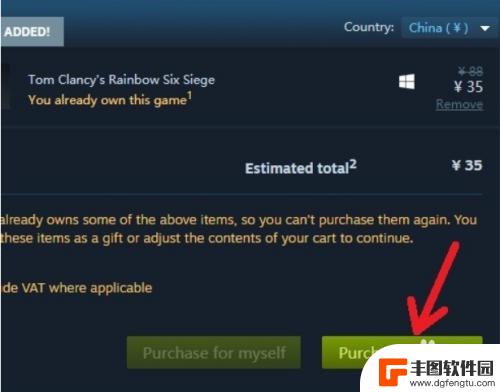
5.点击之后,我们会进入到一个选择列表中。我们找到想要赠送礼物的好友选中他即可。如下图所示:
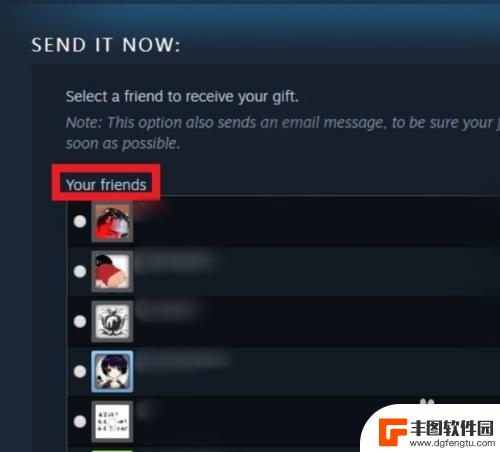
6.最后,我们点击右下角绿色按钮【继续】。完成支付,添加寄语,就可以成功送出礼物。如下图所示:
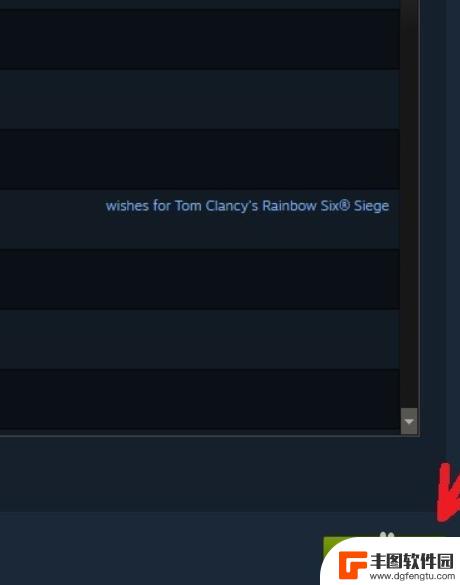
以上就是关于如何赠送Steam购买的游戏给好友的全部内容了,希望对大家有所帮助。
热门游戏
- 相关攻略
- 小编精选
-
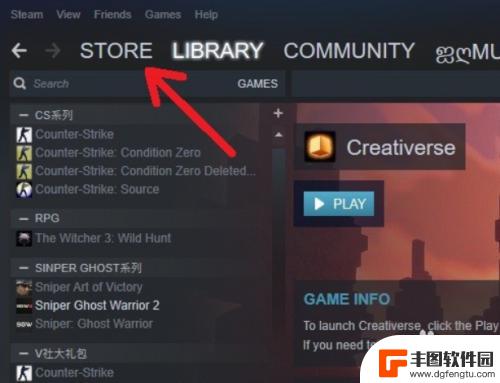
steam能赠送游戏吗 Steam已购买游戏怎么赠送给好友
Steam是一款广受欢迎的游戏平台,许多玩家在其中购买并畅玩各类游戏,当我们购买了一款游戏后,是否可以将它送给我们的好友呢?这是一个常见的问题。幸运的是Steam提供了赠送游...
2024-01-03
-
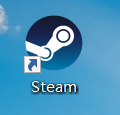
steam赠送好友余额 Steam如何通过转账功能给好友转余额
steam赠送好友余额,近年来,Steam平台成为了众多游戏玩家的首选之一,而除了购买游戏以外,Steam还提供了一项非常实用的功能——转账给好友余额。通过这个功能,我们可以轻...
2023-10-06
-
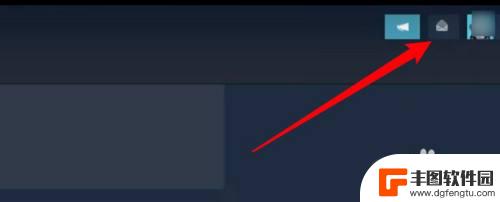
steam里面的库存怎么提升 steam库存怎么赠送给好友
Steam是一个备受玩家喜爱的游戏平台,拥有庞大的游戏库存,要想提升自己的Steam库存,可以通过购买游戏、参加活动或使用优惠码等方式来增加游戏数量。还可以通过向好友赠送游戏来...
2024-04-23
-
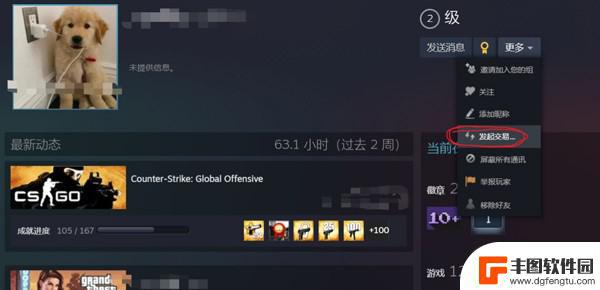
steam送装备 csgo饰品如何赠送给好友
steam送装备,在现在的游戏社交中,送礼已经成为一种常见的方式来表达友谊和感激之情,而在Steam平台上,玩家们可以通过购买游戏装备和饰品来进行送礼。尤其是在CSGO游戏中,...
2023-09-16
-

steam四人包购买怎么赠送 给朋友送《泰拉瑞亚》四人包的方法
最近Steam上的一款游戏泰拉瑞亚四人包备受玩家热捧,不过许多玩家却不知道如何将这个四人包赠送给自己的朋友。幸运的是Steam平台提供了简单而便捷的赠送功能,使我们能够轻松地与...
2024-01-07
-
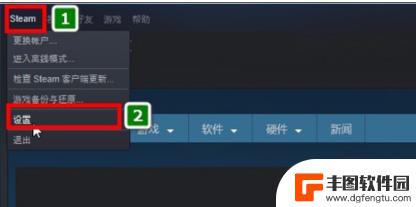
好友已经有的游戏steam还能送吗 steam分享游戏给好友的步骤
Steam是一个广受欢迎的游戏平台,让玩家可以轻松地购买、下载和玩游戏,在Steam上,除了购买游戏给自己玩之外,还可以将已拥有的游戏送给好友。这是一个非常实用的功能,可以让我...
2024-02-06
-

电脑原神键位介绍 原神pc端按键操作指南
原神是一款热门的开放世界冒险游戏,其PC端操作相比手机端更加灵活和便捷,在玩家体验游戏时,熟练掌握原神PC端的按键操作显得尤为重要。本文将为大家介绍原神PC端按键操作指南,帮助...
2024-11-16
-

原神胡桃剧情任务 原神手游胡桃传说任务攻略
在原神手游中,胡桃是一个神秘而充满魅力的角色,她的剧情任务更是让玩家们为之着迷,胡桃传说任务是一项引人入胜的任务,玩家需要通过一系列的挑战和谜题来胡桃的神秘身世和故事。在这个任...
2024-11-16














